
优速办公软件
扫码关注优速办公公众号进行登录
{{loginExpire}}秒后二维码将过期
二维码已过期,点击刷新获取新二维码

优速办公软件
扫码关注优速办公公众号进行登录
{{loginExpire}}秒后二维码将过期
二维码已过期,点击刷新获取新二维码
怎么批量新建word文档,并命名为不同名称
发布日期:2022-04-11 09:50
怎么批量新建word文档,并命名为不同名称?word文件是最用最广泛也是最好使用文件格式,我们会用word来编写各种办公文件,有时候因为工作的原因,需要创建大量的word文档,并且将它们命名为不同的名称。面对这类问题时,必须要有批量处理的方法,否则你智只能采用效率最低的方法一个一个的新建。
不过很多小伙伴并不知道如何批量新建word文档并命名,这其实并不是多么难的电脑操作技巧,下面我就通过详细的案例为大家做具体的操作介绍,如果你对这个知识比较感兴趣,就和我一样一步一步操作吧,效果肯定会让你满意的,一分钟即可学会。
需要借助的工具:优速文件生成器
工具下载地址:https://download.yososoft.com/YSBatchcreate/YSBatchcreate_TTY.exe
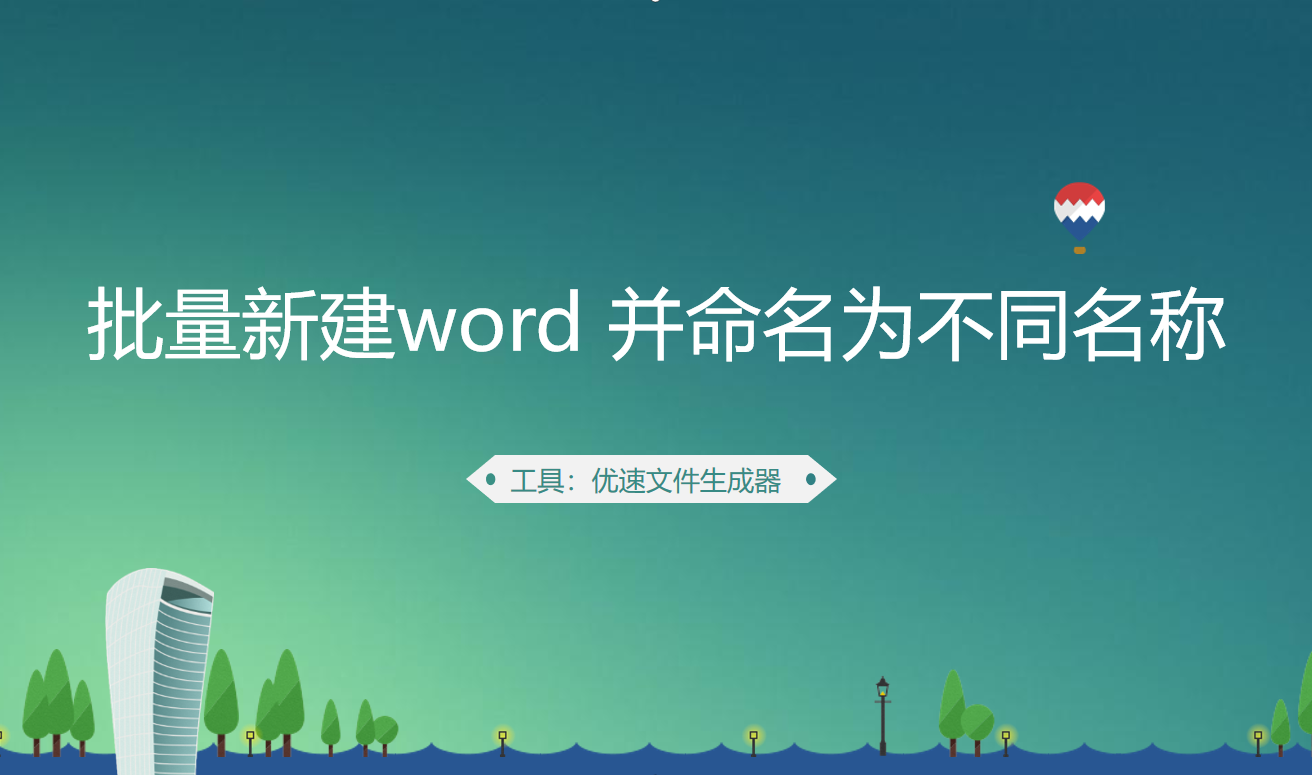
请看详细的操作步骤吧:
步骤1,打开电脑上已经安装好的“优速文件生成器”工具软件,我们在文件类型右边下拉框中选择“word文档”;然后上传word文件模板,这样就会按照模板批量新建word文档,不上传模板新建的文件内容为空。

步骤2,然后进行文件名设置,方式选择“导入创建”,然后再点击下面的绿色按钮,将准备好的文件名称导入到软件中(要求:excel格式,文件名从excel表格第1列的第1格依次往下填写),导入成功后文件名会现在软件上。
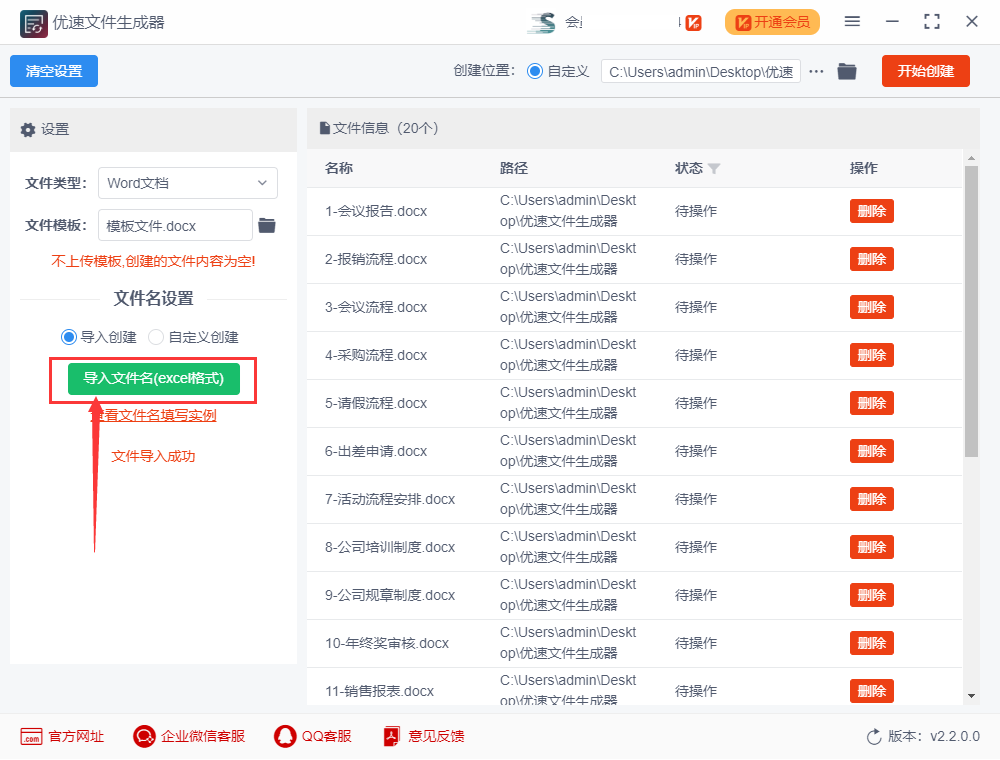
步骤3,先设置创建位置,确定创建的word文档保存在哪里;之后点击【开始转换】红色按钮启动软件,稍等片刻,当word文档创建完成之后,软件会自动打开创建位置文件夹,方便我们查看。
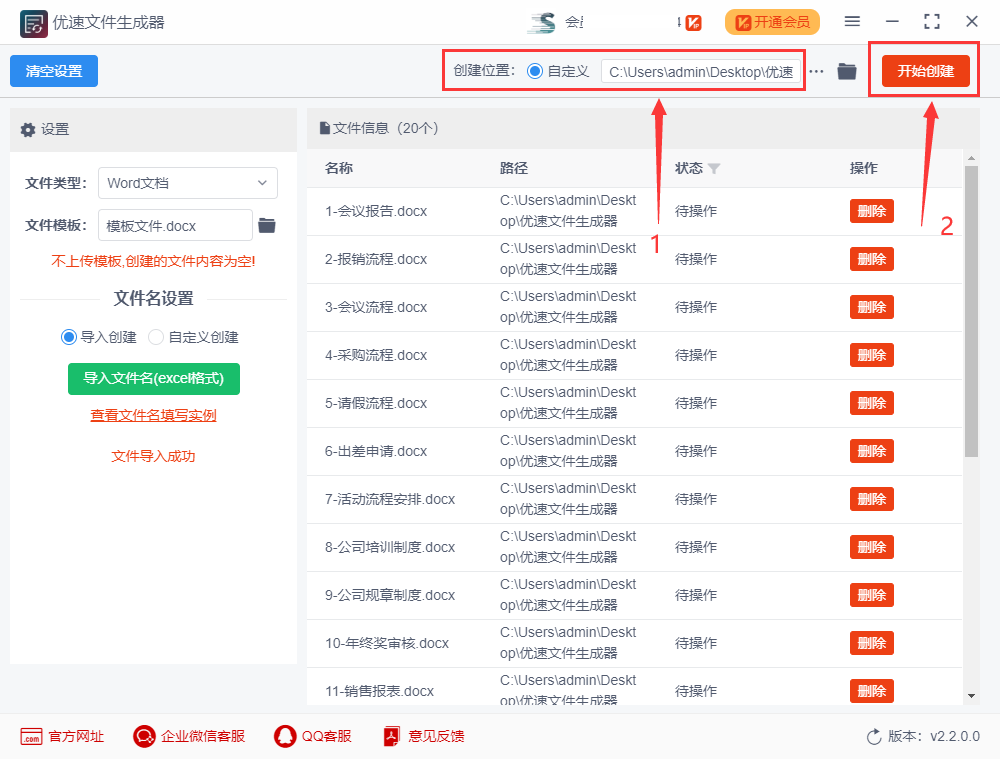
步骤4,从结果我们可以看到,软件按照我们导入的文件名,批量的创建了对应名称的word文档。
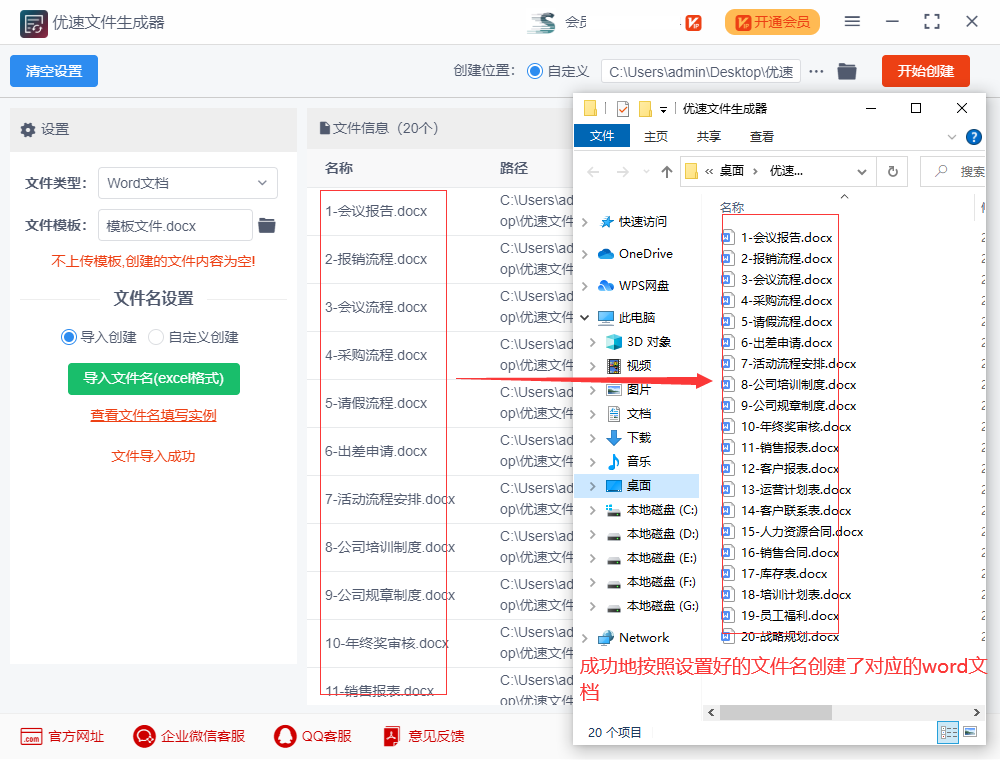
以上就是今天关于“怎么批量新建word文档,并命名为不同名称”的方法介绍,以及操作步骤介绍了,此方法不仅可以批量创建word文档,还能批量创建其它格式类型的文件及文件夹,解决大家批量创建文件的烦恼,是不是挺方便的呢。如果觉得这个方法挺好用,就收藏并点赞这篇文章吧。